- Yazar Jason Gerald [email protected].
- Public 2024-01-15 08:25.
- Son düzenleme 2025-01-23 12:50.
Bu wikiHow makalesi sana Sohbetler sayfasındaki tüm Snapchat konuşmalarını nasıl temizleyeceğini öğretir.
Adım
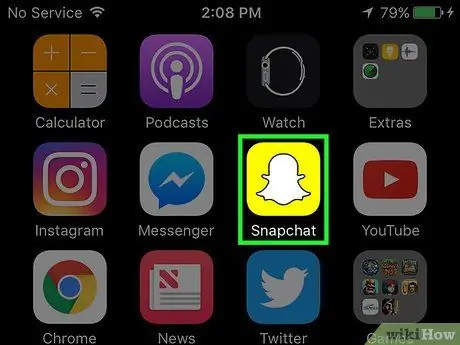
Adım 1. Snapchat'i başlatın
Simge, sarı bir arka plan üzerinde beyaz bir hayalettir.
Henüz oturum açmadıysanız, öğesine dokunun. Giriş yapmak ve kullanıcı adınızı (veya e-posta adresinizi) ve şifrenizi yazın.
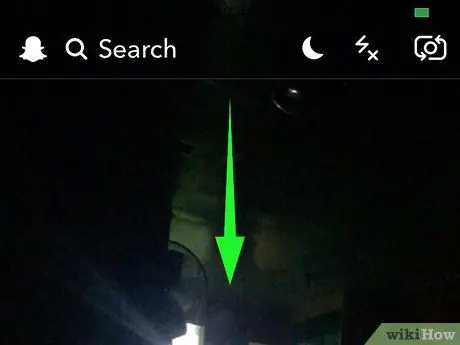
Adım 2. Kamera ekranını aşağı kaydırın
Profil sayfanız açılacaktır.
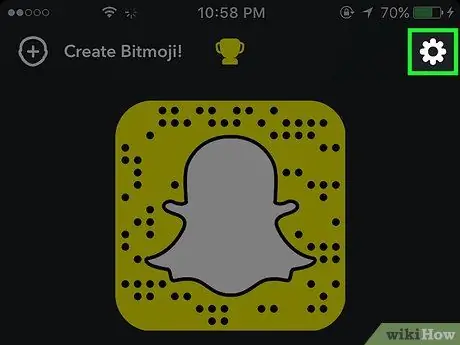
Adım 3. ️'ye dokunun
Sağ üst köşededir.
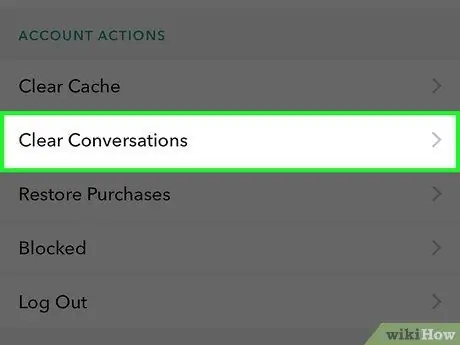
Adım 4. Ekranı aşağı kaydırın ve Konuşmaları Temizle'ye dokunun
Düğme, "Hesap İşlemleri" bölümündeki Ayarlar sayfasının altındadır.
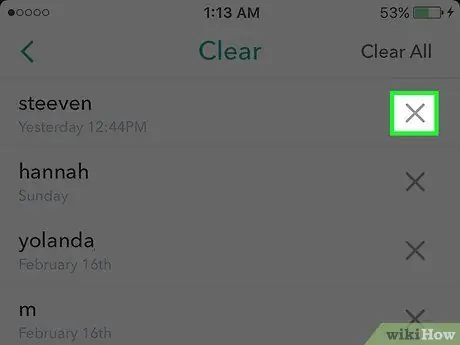
Adım 5. Tümünü Temizle'ye dokunun
Ekranın sağ üst köşesindedir.
Ayrıca dokunabilirsiniz x o kişiyle olan konuşma geçmişini silmek için bir kişinin adının sağındaki
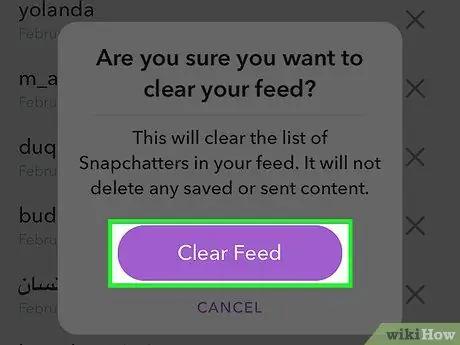
Adım 6. Beslemeyi Temizle'ye dokunun
Bunu yaparak, kararınız onaylanacak ve konuşma geçmişiniz sıfırlanacak ve boş bırakılacaktır.






